Kā novērst YouTube video melno ekrānu
Straumēšanas Ierīces / / August 04, 2021
Sludinājumi
Mūsdienās YouTube ir kļuvis par galveno izklaides avotu daudziem no mums. Ikreiz, kad kāds vēlas noskatīties savu iecienīto mūzikas video, uzzināt jaunu recepti vai apgūt jaunu prasmi, viņš vienkārši apmeklē YouTube. Bet kas notiek, kad noklikšķināt uz YouTube videoklipa un pēc tam videoklipa vietā jūs uzņem melns ekrāns?
YouTube videoklipu melnā ekrāna kļūda ir izplatīta problēma, par kuru daudzi lietotāji jau ilgu laiku sūdzas. Tas var notikt tīkla vai pārlūkprogrammas problēmu dēļ. Ja jums ir šī pati kļūda, neuztraucieties. Šis raksts parādīs dažus efektīvus risinājumus, kas īsā laikā novērsīs šo problēmu.

Satura rādītājs
- 1 Kas izraisa YouTube videoklipu melnā ekrāna problēmu?
-
2 Risinājumi YouTube videoklipu melnā ekrāna problēmas novēršanai:
- 2.1 1. risinājums: pārbaudiet interneta savienojumu:
- 2.2 2. risinājums: restartējiet pārlūkprogrammu vai atsvaidziniet vietni:
- 2.3 3. risinājums: atteikšanās no sava YouTube konta:
- 2.4 4. risinājums: apturiet aparatūras paātrinājumu:
- 2.5 5. risinājums: atspējojiet Adblockers un pārlūka paplašinājumus.
- 2.6 6. risinājums: notīriet kešatmiņas datus:
- 2.7 7. risinājums: atjauniniet pārlūkprogrammu:
- 2.8 8. risinājums: pārslēdzieties uz citu pārlūkprogrammu:
Kas izraisa YouTube videoklipu melnā ekrāna problēmu?
Pirms pārejam pie risinājumiem, apspriedīsim dažus visbiežāk sastopamos cēloņus, kas izraisa YouTube videoklipu melnā ekrāna kļūdu.
Sludinājumi
- Lēns interneta savienojums: Ja izmantojat pakalpojumu YouTube ar mazu interneta ātrumu, kļūda var rasties jūsu vietējā tīkla dēļ.
- Pārlūkprogrammas problēmas: Ja jūsu pārlūkprogramma ir novecojusi vai tajā ir bojāti dati, tā var radīt YouTube videoklipu melnā ekrāna kļūdu.
- Reklāmu bloķēšanas spraudņi: Dažreiz reklāmu bloķētāji bloķē videoklipu, kā rezultātā rodas YouTube videoklipu melnā ekrāna kļūda.
- Trešās puses paplašinājumu iejaukšanās: Dažos gadījumos jūsu trešās puses pārlūkprogrammas paplašinājumi var radīt melnā ekrāna kļūdu.
Risinājumi YouTube videoklipu melnā ekrāna problēmas novēršanai:
Šeit jūs atradīsit 8 veidus, kā novērst videoklipu YouTube melnā ekrāna problēmu.
1. risinājums: pārbaudiet interneta savienojumu:
Vājš vai lēns interneta savienojums var neļaut pārlūkprogrammai ielādēt visu YouTube videoklipu, un jūs galu galā redzēsit tikai melnu ekrānu. Dažos gadījumos displejā varat atrast tikai audio, bet neko. Tātad, vispirms jums jāpārbauda interneta savienojums.
Pārejiet cauri visām programmām un visām pārējām ierīcēm, kas savienotas ar to pašu tīklu, un pārbaudiet, vai tās saskaras arī ar lēnu interneta savienojuma problēmu. Ja datorā atrodat kādu programmu, kas palēnina tīkla darbību, varat to atspējot. Visbeidzot, pārliecinieties, vai esat izveidojis pareizu savienojumu ar internetu un vai nav tehnisku problēmu. Kad esat pārbaudījis interneta savienojumu, atkārtoti ielādējiet YouTube videoklipu. Skatiet, vai melnais ekrāns atkal parādās.
2. risinājums: restartējiet pārlūkprogrammu vai atsvaidziniet vietni:
Dažreiz neliels kļūme jūsu pārlūkprogrammā var izraisīt YouTube videoklipu melnā ekrāna problēmu. Lai novērstu šo kļūmi, varat atsvaidzināt vietni. Jums jānospiež Pārlādēt ikona tīmekļa pārlūkprogrammā. Varat arī nospiest F5 uz tastatūras, lai atsvaidzinātu video lapu.
Ja melnais ekrāns joprojām pastāv, mēģiniet restartēt pārlūkprogrammu. Vispirms aizveriet tīmekļa pārlūku un pēc tam restartējiet to. Ja kļūda joprojām pastāv arī pēc pārlūkprogrammas atsvaidzināšanas, pārejiet uz nākamo risinājumu.
Sludinājumi
3. risinājums: atteikšanās no sava YouTube konta:
Kā izrādās, varat izvairīties no YouTube videoklipu melnā ekrāna problēmas, izrakstoties no sava YouTube (Google) konta. Lai izrakstītos no sava YouTube konta, veiciet tālāk norādītās darbības.
- Atlasiet Konts ikona jūsu YouTube lapas augšējā labajā stūrī.

- Tagad jūs varat izvēlēties “Izrakstīties”Opciju.
- Pēc veiksmīgas izrakstīšanās mēģiniet vēlreiz atskaņot YouTube videoklipu.
Ja mēģinot atskaņot video, rodas melns ekrāns, pārejiet pie nākamā risinājuma.
4. risinājums: pārtrauciet aparatūras paātrināšanu:
Aparatūras paātrināšana palīdz jūsu datoram, nodrošinot dažus uzdevumus GPU, nevis centrālajam procesoram, kā rezultātā tiek uzlabota vizuālā veiktspēja. Diemžēl aparatūras paātrinājums var radīt dažas problēmas, piemēram, YouTube videoklipu melnā ekrāna kļūda. Tātad, ja iepriekš pārlūkprogrammā esat iespējojis aparatūras paātrinājumu, tagad tas ir jāatspējo, lai apturētu kļūdu.
Veiciet pārlūkprogrammai Google Chrome norādītās darbības:
- Izvēlieties Menu ekrāna augšējā labajā stūrī.
- Atvērt Iestatījumi.
- Pēc tam atlasiet Rādīt papildu iestatījumus opcija no apakšas.
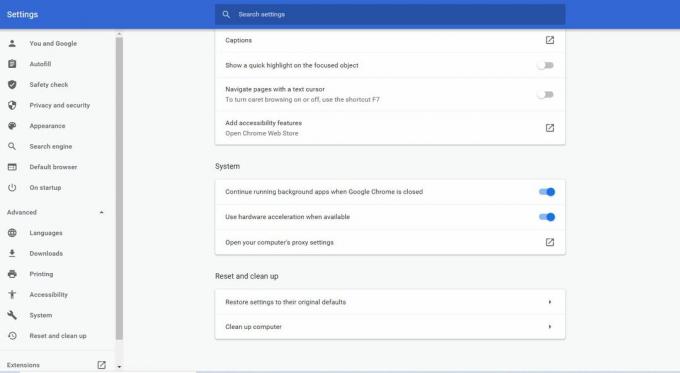
- Saskaņā Sistēma sadaļā atspējojiet Izmantojiet aparatūras paātrinājumu, kad tas ir pieejams opcija.
- Tagad restartējiet pārlūkprogrammu un pārbaudiet, vai ekrāns nav melns.
Veiciet pārlūkprogrammā Firefox norādītās darbības:
- Atlasiet izvēlne poga ekrāna augšējā labajā stūrī.
- Izvēlieties Iespējas.
- Izvēlies Papildu opcija.
- Tagad jums ir jāatceļ izvēles rūtiņa blakus Izmantojiet aparatūras paātrinājumu, kad tas ir pieejams.
- Pēc tam restartējiet pārlūkprogrammu un pārbaudiet, vai atkal varat atrast melno ekrānu.
5. risinājums: atspējojiet Adblockers un pārlūka paplašinājumus.
Daži lietotāji labprāt izmanto reklāmu bloķētājus, lai izvairītos no kaitinošām reklāmām. Bet šie reklāmu bloķētāji vai citi pārlūka paplašinājumi var traucēt jūsu pārlūkprogrammas funkcijām, piemēram, melnā ekrāna problēmu. Tātad, lai atrisinātu šo problēmu, iesakām atspējot pārlūkprogrammas paplašinājumus. Ja nezināt, kā atspējot paplašinājumus, veiciet tālāk norādītās darbības.
Sludinājumi
Pārlūkam Google Chrome:
- Vispirms ierakstiet hroms: // paplašinājumi adreses joslā un pēc tam nospiediet Enter.
- Blakus reklāmu bloķētāja paplašinājumam noņemiet atzīmi no izvēles rūtiņas Iespējots un atspējojiet reklāmu bloķētāju.
- Mēģiniet atskaņot YouTube videoklipu.
- Ja melnā ekrāna kļūda joprojām pastāv, sāciet atspējot citus paplašinājumus, līdz atrodat problemātisko paplašinājumu.
Pārlūkprogrammai Firefox:
- Izvēlieties Menu poga augšējā labajā stūrī.
- Noklikšķiniet uz Papildinājumi un atveriet Pievienojumprogrammu pārvaldnieks

- Cilnē Pievienojumprogrammu pārvaldnieks izvēlieties Paplašinājumu vai motīvu panelis.
- Tagad noklikšķiniet uz papildinājuma, kuru vēlaties atspējot.
- Jūs varat noklikšķināt uz paplašinājuma adblocking un pēc tam izvēlēties Atspējot pogu, lai to atspējotu.
- Atlasiet Restartēt tagad (ja to atrodat uznirstošajā paziņojumā).
- Tagad varat atskaņot YouTube videoklipu un redzēt, vai melnais ekrāns atkal parādās.
- Iepriekš aprakstīto procedūru varat arī atkārtot pārējiem paplašinājumiem pa vienam. Nogriezieties pa paplašinājumiem un uzziniet, kurš paplašinājums rada problēmas.
6. risinājums: notīriet kešatmiņas datus:
Dažreiz pārlūkprogrammas kešatmiņas dati tiek sakrauti un sāk izraisīt dažādas problēmas. Tie var traucēt jūsu pārlūkprogrammas iestatījumus. Tātad tie var izraisīt melnā ekrāna kļūdu vietnē YouTube. Lai novērstu melnā ekrāna problēmu, pārlūkprogrammā ir jāiztīra kešatmiņas dati.
Piezīme: Dzēšot kešatmiņas datus, no pārlūkprogrammas tiks notīrīta visa pārlūkošanas vēsture, paroles un iepriekšējie iestatījumi.
Veiciet pārlūkprogrammā Firefox norādītās darbības:
- Iet uz Privātums un drošība cilni.
- Atrodiet Sīkdatnes un vietnes dati cilni.

- Atlasiet Izdzēst datus opcija.
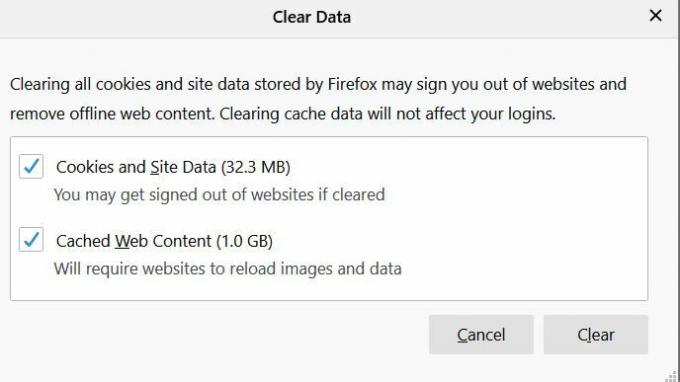
- Jūs varat izvēlēties noņemt atzīmi no Sīkdatnes un vietnes dati.
- Tagad noklikšķiniet uz Kešatmiņā saglabāts tīmekļa saturs.
- Visbeidzot, nospiediet Skaidrs pogu.
Veiciet pārlūkprogrammai Google Chrome norādītās darbības:
- Noklikšķiniet uz M.enu opcija ekrāna augšējā labajā stūrī.
- Atlasiet Vairāk rīka opcija.
- Izvēlies Dzēst pārlūkošanas datus opcija.

- Tagad izvēlieties laika diapazons virsotnē. Mēs iesakām jums izvēlēties Visu laiku.
- Noklikšķiniet uz Pārlūkošanas vēsture, sīkfaili un citi vietnes dati, un Kešatmiņā saglabātie attēli un faili.
- Izvēlies Izdzēst datus iespēja visu izdzēst.
Mēģiniet atskaņot YouTube videoklipu un noskaidrojiet, vai šoreiz varat atrast melnā ekrāna problēmu.
7. risinājums: atjauniniet pārlūkprogrammu:
Vēl viens visizplatītākais melnā ekrāna kļūdas cēlonis ir novecojis pārlūks. Vecākās pārlūkprogrammas versijās tiek izmantots Adobe Flash Player spraudnis, kas vairs nav saderīgs ar YouTube. Tātad, vecāka pārlūka versija var izraisīt melnā ekrāna kļūdu. Lai novērstu kļūdu, iesakām atjaunināt pārlūkprogrammu uz jaunāko versiju.
Vispirms atinstalējiet pārlūkprogrammu no sava datora. Pēc tam dodieties uz pārlūkprogrammas oficiālo vietni un meklējiet tās jaunāko versiju. Pēc tam lejupielādējiet pārlūkprogrammu un instalējiet to savā datorā. Pēc pārlūkprogrammas atjaunināšanas melnā ekrāna kļūda, iespējams, vairs nekad neatgriezīsies.
8. risinājums: pārslēdzieties uz citu pārlūkprogrammu:
Ja neviens no iepriekš minētajiem risinājumiem netika izmantots, jums ir jāmaina pārlūkprogramma. Iespējams, ka jūsu pārlūkprogramma iepriekšējās konfigurācijas, pārlūka paplašinājumu vai citu iestatījumu dēļ nespēj atskaņot YouTube videoklipus. Šajā gadījumā jums vajadzētu izmēģināt jaunu pārlūkprogrammu. Mēģiniet atskaņot YouTube videoklipu citā pārlūkprogrammā un pārbaudiet, vai atkal tiek parādīta melnā ekrāna kļūda.
YouTube ir visuzticamākā video koplietošanas platforma internetā. Tas nodrošina izglītību, izklaidi, kā arī peļņas iespējas lietotājiem. Un var būt ļoti nepatīkami, ja videoklipa atskaņošanas laikā rodas YouTube videoklipu melnā ekrāna kļūda.
Lai atvieglotu jūsu rūpes, mēs esam piedāvājuši dažus noderīgus risinājumus ar soli pa solim. Vienkārši dodieties uz risinājumu un noskaidrojiet, kurš no tiem ir piemērots jums. Mēs ceram, ka jums izdosies veiksmīgi atrisināt melnā ekrāna problēmu, un jūs sāksiet baudīt YouTube videoklipus bez traucējumiem. Ja jums ir kādi jautājumi vai atsauksmes, lūdzu, pierakstiet komentāru zemāk esošajā komentāru lodziņā.



